Redmi 휴대폰에서 직접 연락처를 관리하는 것은, 특히 방대한 주소록을 다룰 때 번거로울 수 있습니다. 연락처 이름, 전화번호, 이메일 등 어떤 정보를 업데이트하든 컴퓨터에서 작업하면 가시성과 효율성이 향상됩니다.
다행히 클라우드 동기화부터 전문 연락처 관리 도구 사용까지, 컴퓨터에서 Redmi 휴대폰 연락처를 편집하는 여러 가지 방법이 있습니다. 이 가이드에서는 PC나 Mac 에서 Redmi 연락처를 원활하게 관리하고 편집할 수 있는 4가지 신뢰할 수 있는 방법을 안내해 드리겠습니다.
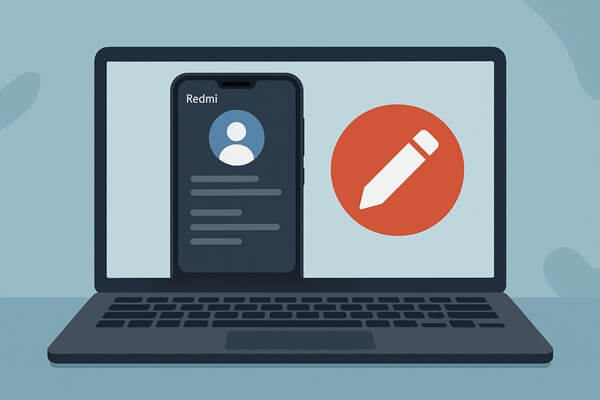
Redmi 휴대폰이 Google 계정과 동기화되어 있다면 Google 연락처를 사용하는 것이 컴퓨터에서 연락처를 편집하는 가장 쉽고 간편한 방법 중 하나입니다. 이 방법은 클라우드 기반이므로 온라인 상태인 동안에는 변경 사항이 자동으로 동기화됩니다. 단, Google 계정에 저장되어 동기화된 연락처에만 적용되며, 로컬 또는 SIM 카드에 저장된 연락처에는 적용되지 않습니다.
단계는 다음과 같습니다.
1단계. Redmi 휴대폰에서 "설정" > "Google" > "Google 앱 설정" > "Google 연락처 동기화"로 이동합니다.
2단계. Google 계정에서 연락처 동기화가 활성화되어 있는지 확인하세요.
3단계. 컴퓨터에서 브라우저를 열고 https://contacts.google.com을 방문하세요.
4단계. Redmi 휴대폰에서 사용한 것과 동일한 Google 계정으로 로그인하세요.
5단계. 연락처 목록을 탐색하고, 이름, 전화번호, 이메일 주소 등을 편집할 연락처를 클릭합니다.
변경 사항은 인터넷에 연결되면 자동으로 휴대폰에 동기화됩니다.

오프라인으로 작업하거나 클라우드 동기화 없이 연락처를 관리하는 것을 선호하는 사용자에게 VCF(vCard) 파일을 내보내고 편집하는 것은 보편적인 방법입니다. 완전한 수동 제어가 가능하지만, 특히 일반 텍스트로 편집할 때 더욱 세심한 관리가 필요할 수 있습니다. 하지만 VCF 파일을 수동으로 편집하는 것은 사용자 친화적이지 않으며 기술 지식이 부족한 사용자에게는 혼란스러울 수 있습니다.
컴퓨터에서 Redmi 휴대폰 연락처를 편집하는 방법은 다음과 같습니다.
1단계. Redmi 휴대폰에서 연락처 앱을 엽니다.
2단계. "설정" 아이콘을 탭하고 "내보내기"를 선택한 다음 연락처를 .vcf 파일로 내보냅니다.

3단계. USB 케이블이나 Bluetooth를 사용하거나 이메일로 자신에게 전송하여 VCF 파일을 컴퓨터로 전송합니다.
4단계. 컴퓨터에서 연락처 관리자(예: Windows 연락처) 또는 텍스트 편집기(예: 메모장)를 사용하여 파일을 열고 직접 편집하세요. 연락처 정보를 필요에 따라 변경하세요.
5단계. 업데이트된 파일을 저장하고 Redmi 휴대폰으로 다시 보냅니다.
6단계. 휴대폰에서 "연락처" > "설정" > "가져오기"로 이동한 다음 편집된 VCF 파일을 선택하여 업데이트된 연락처를 복원합니다.
Mi 계정이 있고 Xiaomi Cloud를 통해 연락처를 동기화하는 경우, Xiaomi 웹 포털을 사용하여 원격으로 연락처를 관리할 수 있습니다. Xiaomi 생태계에 속해 있고 내장 도구를 선호하는 Redmi 사용자에게 좋은 옵션입니다. 단, 이 기능은 Xiaomi Cloud에 이미 동기화된 연락처에만 적용되며, 로컬 전용 연락처는 이 방법으로 표시되거나 편집할 수 없습니다.
단계는 다음과 같습니다.
1단계. Redmi 기기에서 "설정" > "Mi 계정" > "Xiaomi 클라우드" > "연락처"로 이동하여 동기화가 활성화되어 있는지 확인하세요.
2단계. 컴퓨터에서 브라우저를 열고 https://i.mi.com 으로 이동합니다.
3단계. Mi 계정 자격 증명을 사용하여 로그인합니다.
4단계. 대시보드에서 "연락처"를 클릭합니다.

5단계. 연락처를 탐색하고 "편집" 아이콘을 클릭하여 전화번호, 이름 또는 기타 정보를 업데이트하세요. 인터넷에 연결되면 변경 사항이 Redmi 휴대폰에 자동으로 동기화됩니다.
인터넷 연결이나 클라우드 서비스에 의존하지 않고도 Redmi 휴대폰에서 연락처를 편집할 수 있는 더욱 고급스럽고 유연한 방법을 찾고 있다면, Coolmuster Android Assistant Android 데이터를 직접 관리하는 강력한 데스크톱 도구입니다.
Coolmuster Android Assistant 의 주요 기능
컴퓨터( Windows 및 Mac )에서 Redmi 휴대폰 연락처를 편집하는 방법은 무엇입니까?
01. Coolmuster Android Assistant 컴퓨터에 다운로드하여 설치하세요. (이 예시에서는 Windows 버전을 사용합니다.)
02 USB 케이블을 사용하여 Redmi 휴대폰을 컴퓨터에 연결하세요. 메시지가 표시되면 화면의 안내에 따라 기기에서 USB 디버깅을 활성화하세요.

03 연결이 성공적으로 설정되면 프로그램이 Redmi 휴대폰을 인식하고 기기 모델, Android 버전, 저장소 상태와 같은 기본 세부 정보를 표시합니다.

04 왼쪽 사이드바에서 "연락처"를 클릭하여 전체 연락처 관리 인터페이스로 들어갑니다.
여기에서는 다양한 작업을 쉽게 수행할 수 있습니다.

시각적인 안내를 선호하시는 경우 아래의 비디오 튜토리얼을 확인하여 단계별 데모를 확인하세요.
Redmi 연락처를 컴퓨터에서 편집하면 휴대폰 화면에서 작업하는 것보다 효율성, 정확성, 그리고 유연성이 더욱 향상됩니다. Google 주소록의 편리함, VCF 파일의 관리, Xiaomi Cloud의 친숙함, Coolmuster Android Assistant 의 고급 기능 등 어떤 방식을 선호하든 각기 다른 장점이 있습니다.
연락처를 자주 관리하고 편의성과 제어 기능을 모두 중요하게 생각한다면 Coolmuster Android Assistant 클라우드 동기화에 의존하지 않고도 전체 프로세스를 단순화하는 올인원 솔루션으로 적극 추천할 만합니다.
관련 기사:
Redmi를 PC에 동기화하는 방법 | 데이터를 전송하는 5가지 쉬운 방법 (2025)
컴퓨터에서 Redmi 문자 메시지를 보는 방법 [2025 가이드]





